在使用Windows10电脑时,有时候我们会遇到删除文件需要管理员权限的问题。这种情况通常会让用户感到困惑和烦恼。但是,幸运的是,这个问题并不是无法解决的。本文将为您介绍几种解决方法,帮助您轻松解决
在使用Windows 10电脑时,有时候我们会遇到删除文件需要管理员权限的问题。这种情况通常会让用户感到困惑和烦恼。但是,幸运的是,这个问题并不是无法解决的。本文将为您介绍几种解决方法,帮助您轻松解决这一烦恼。
首先,您可以尝试更改文件或文件夹的权限设置。通过更改文件或文件夹的权限,您可以获得对其的完全控制权,从而能够轻松删除文件。要更改文件或文件夹的权限,您可以右键单击文件或文件夹,选择“属性”,然后进入“安全”选项卡。在这里,您可以添加或编辑用户的权限,确保您拥有删除文件的权限。
其次,您还可以尝试以管理员身份运行文件资源管理器。有时候,以管理员身份运行文件资源管理器可以解决删除文件需要管理员权限的问题。要以管理员身份运行文件资源管理器,您可以在开始菜单中找到文件资源管理器,右键单击它,然后选择“以管理员身份运行”。
另外,您还可以尝试使用命令提示符来删除文件。命令提示符是Windows系统的一个强大工具,通过它,您可以执行各种系统命令,包括删除文件。要使用命令提示符删除文件,您可以按下Win + X组合键,然后选择“命令提示符(管理员)”。在命令提示符中,您可以使用del命令来删除文件。
最后,如果以上方法都无法解决问题,您还可以尝试创建一个新的管理员账户。有时候,一些权限问题可能与当前用户账户有关。通过创建一个新的管理员账户,您可以规避这些问题。要创建新的管理员账户,您可以进入“设置”>“账户”>“家庭和其他用户”,然后选择“添加其他用户”,在这里选择“我要为其他人添加此计算机”,然后按照提示操作即可。
总的来说,删除文件需要管理员权限的问题并不是无法解决的。通过更改文件权限、以管理员身份运行文件资源管理器、使用命令提示符或创建新的管理员账户,您可以轻松解决这一问题,让您的Windows 10电脑更加顺畅。希望本文介绍的方法能够帮助到您。
-
伯蒂的合并面包店 v1.06 57.07 MB
下载
小编推荐
视频推荐
更多 手游风云榜
更多 资讯阅读
更多 -

- dnf怎么全屏游戏,DNF如何全屏游戏
- 游戏资料 2024-04-05
-

- 梦幻西游无底洞加点2024一览
- 游戏资料 2024-04-05
-

- 2024王者荣耀妲己青丘九尾皮肤返场时间介绍
- 游戏资料 2024-04-03
-

- 射雕手游马钰结识攻略
- 游戏资料 2024-04-03
-

- 寻仙手游仙哪里能刷仙劫令,寻仙手游仙府争霸功勋值在哪换东西
- 游戏资料 2024-04-03
-

- 乘风踏浪电视剧上映时间
- 游戏资料 2024-04-03
-
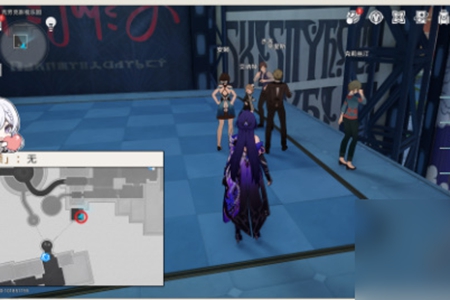
- 崩坏星穹铁道林中小屋成就完成攻略
- 游戏资料 2024-04-02
-

- 射雕手游捏脸数据图分享
- 游戏资料 2024-04-02
-
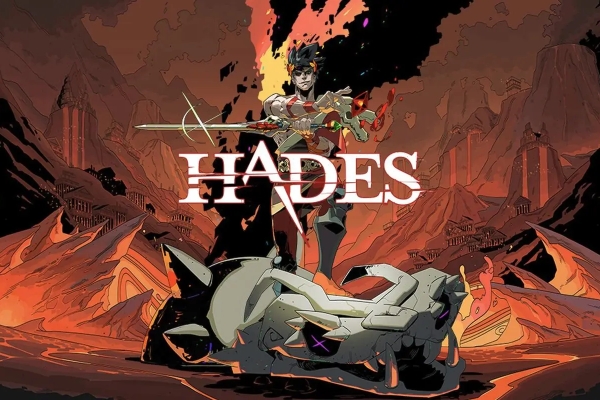
- 哈迪斯武器第四形态解锁方法介绍
- 游戏资料 2024-04-01
-
- cf手游兑换码在哪里抽,cf的cdkey兑换码在哪里找
- 游戏资料 2024-04-01
-

- 英雄联盟脚本都有什么,lol挂机脚本哪个好
- 游戏资料 2024-04-01
-
- 电脑传奇归来游戏挂机按什么键
- 游戏资料 2024-03-31































